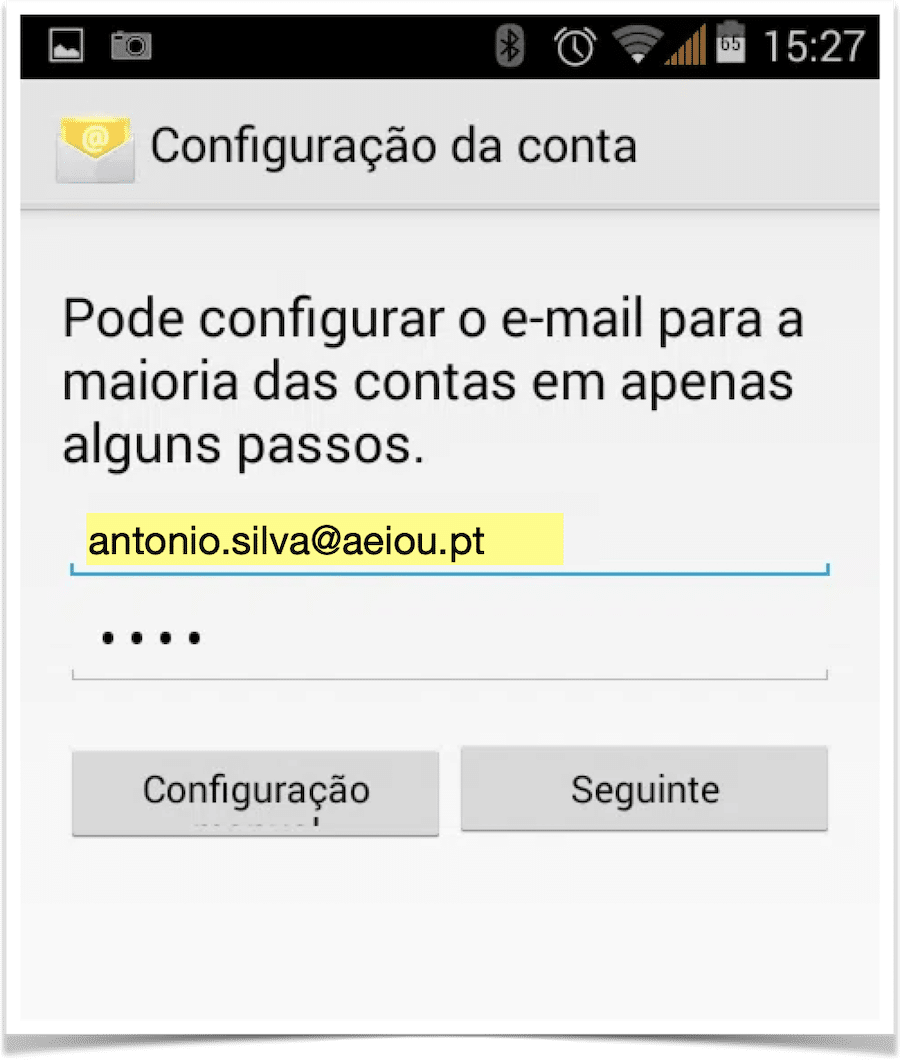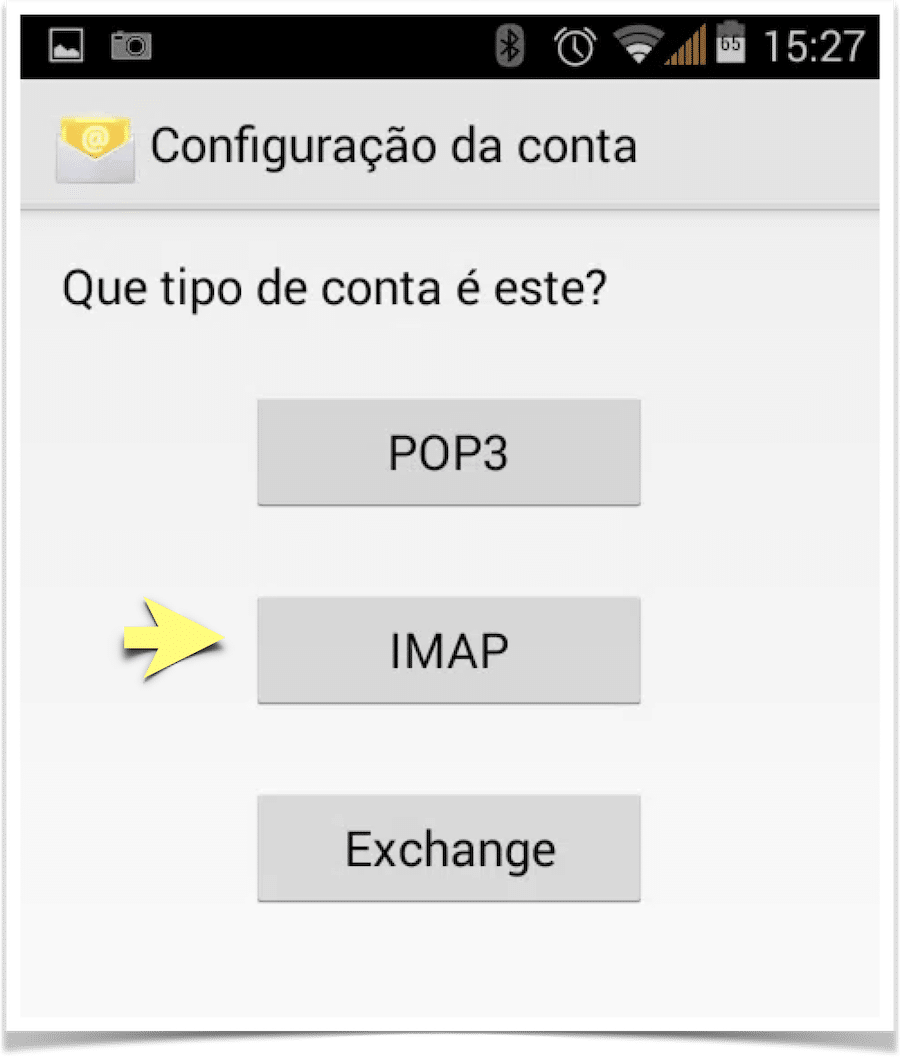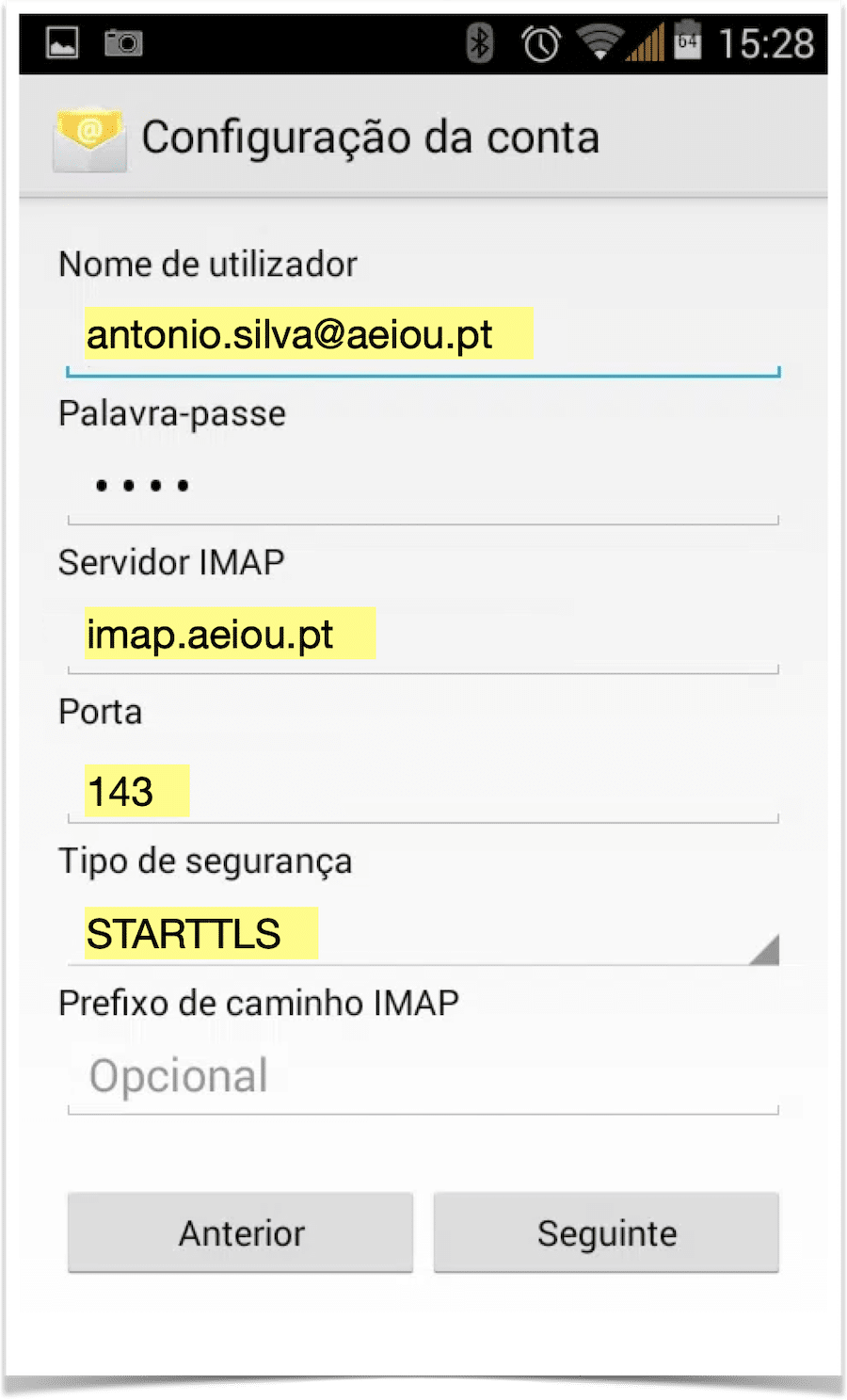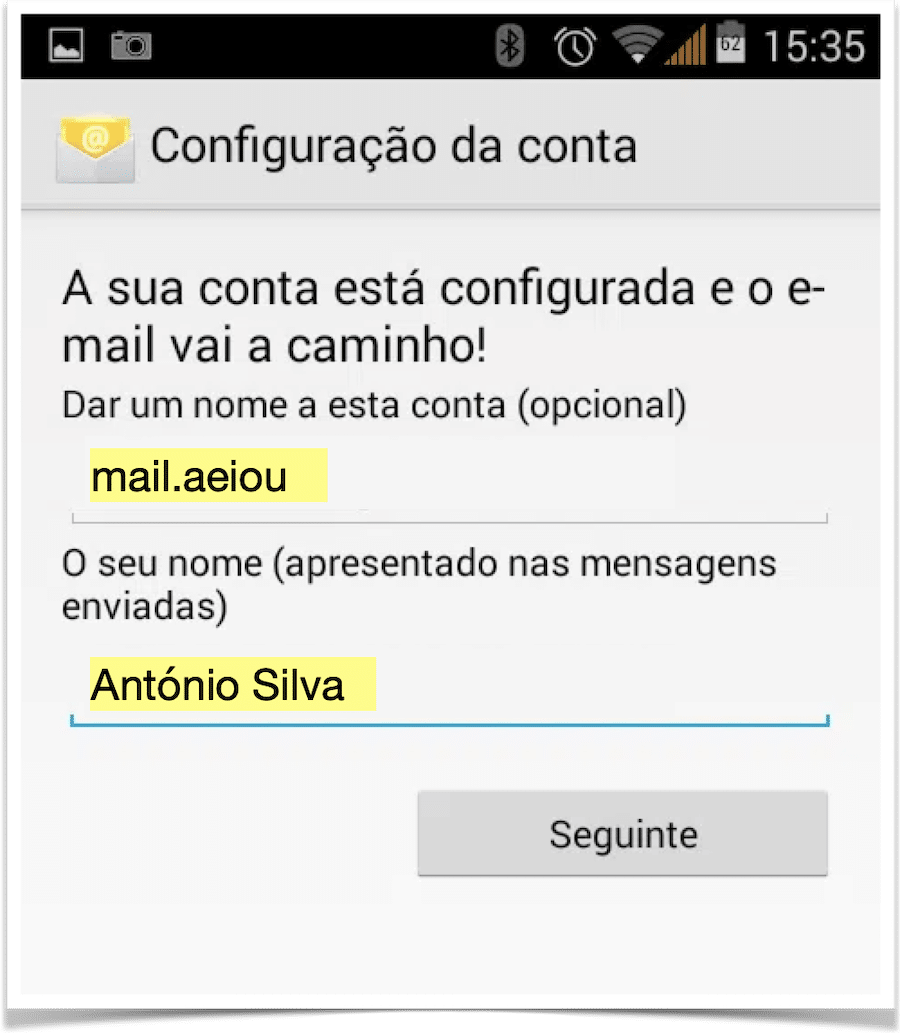Existem várias aplicações de correio que pode utilizar para configurar a sua conta de e-mail e receber e enviar mensagens a partir do seu telefone. Caso não tenha nenhuma aplicação instalada, sugerimos que aceda à loja do Google e instale uma das aplicações sugeridas.
Dados
Para configurar o acesso às suas mensagens no seu telefone com o sistema Android terá que inserir os seguintes dados:
- Utilizador: endereço de email completo (incluindo o @aeiou.pt ou @xekmail.pt)
- Password: a mesmo que é usada para aceder ao correio através da interface webmail
- Servidor de recepção IMAP – imap.aeiou.pt – porta 143
- Servidor de envio SMTP – smtp.aeiou.pt – porta 587 (a opção ‘STARTTLS’ deveestar activa).
Configuração
Passo 1
Aceda à aplicação de e-mail do seu telefone.
Passo 2
Indique o endereço de e-mail que pretende configurar (ex. antonio.silva@aeiou.pt) e respectiva palavra-passe.
Clique em Seguinte.
Passo 3
No ecrã seguinte, seleccione a opção IMAP
Passo 4
Nos dados requisitados deve inserir:
- Nome de utilizador – o endereço de e-mail da conta que está a configurar (ex. antonio.silva@aeiou.pt)
- Password – a mesmo que é usada para aceder ao correio através da interface webmail
- Servidor IMAP – imap.aeiou.pt
- Porta – 143
- Tipo de Segurança – STARTTLS
- Prefixo do caminho IMAP – deve ficar vazio.
Passo 5
No ecrã seguinte, serão requisitados os dados para o servidor de envio;
- Servidor SMTP – smtp.aeiou.pt
- Porta – 587
- Tipo de Segurança – STARTTLS
- Solicitar início de sessão – deve estar selecionada
- Nome de utilizador – endereço de email completo (incluindo o @aeiou.pt ou @xekmail.pt)
- Password – a mesma que é usada para aceder ao correio através da interface webmail
Passo 6
No passo seguinte, seleccione as suas preferências (todas os pontos são opcionais) e clique em Seguinte.
Passo 7
Conclua a configuração introduzindo o nome da conta que deve constar no telefone (ex. mail.aeiou) e o nome que deve ser apresentado nas mensagens enviadas (ex. António Silva).
A configuração estará então terminada e deverá conseguir receber e enviar mensagens do seu telemóvel.